كيفية تحويل التاريخ إلى نص في إكسيل؟
كما تعلم، يقوم Excel بتخزين التاريخ كرقم ولديك تنسيق التاريخ في الخلية لعرضه كتاريخ. عن طريق تحويل التاريخ إلى نص، يمكنك الحصول على اسم اليوم ورقم اليوم واسم الشهر ورقم السنة.
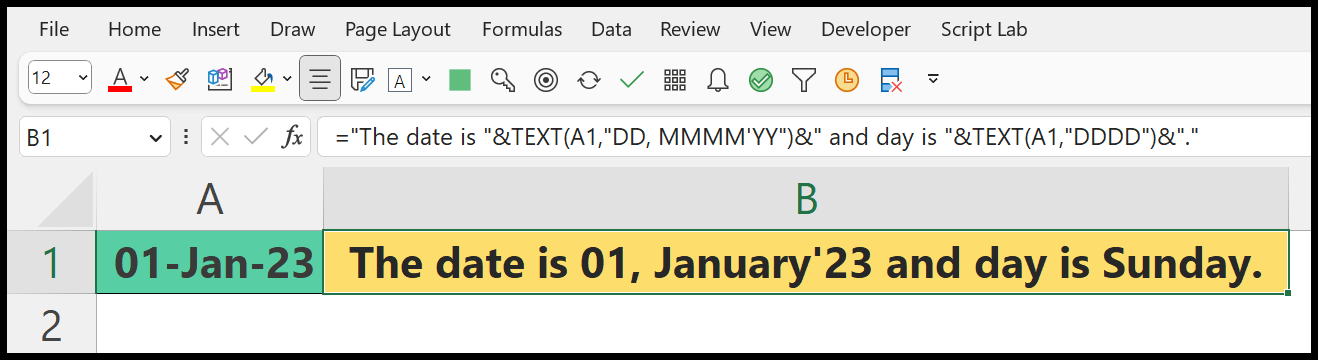
للقيام بذلك، من الأفضل استخدام الدالة TEXT. تتيح لك هذه الوظيفة استخراج جزء (اليوم والشهر والسنة) من التاريخ في شكل نص. في هذا البرنامج التعليمي، سنلقي نظرة على بعض الأمثلة لفهم كيفية استخدام هذه الطريقة.
تحويل تاريخ إلى نص باستخدام الدالة TEXT
يمكنك استخدام الخطوات أدناه:
- أدخل أولاً الدالة TEXT في الخلية.
- وبعد ذلك، في الحجة الأولى، راجع التاريخ الأصلي.
- ثم، في الوسيطة الثالثة، أدخل تنسيق التاريخ الذي تريد الحصول عليه في النتيجة.
- في النهاية، أدخل قوسي الإغلاق واضغط على Enter للحصول على النتيجة.
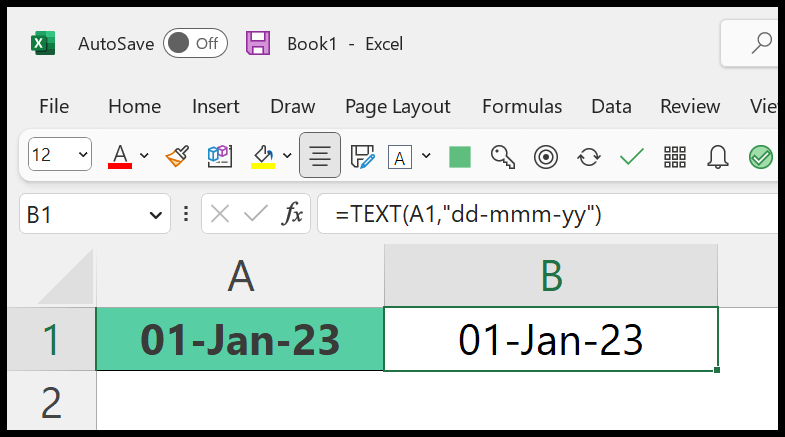
=TEXT(A1,"dd-mmm-yy")الحصول على اسم الشهر كنص من تاريخ
في الدالة TEXT، تحتاج إلى الإشارة إلى التاريخ الفعلي في الوسيطة الأولى، ثم في الوسيطة الثانية تحتاج إلى تحديد تنسيق التاريخ الذي تريد الحصول عليه في النتيجة.
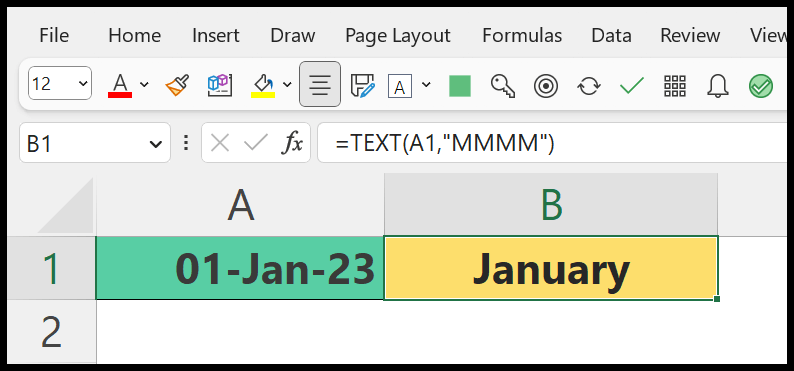
في هذه الصيغة، استخدمنا تنسيق “MMMM”. يخبر هذا التنسيق الدالة TEXT بالحصول على اسم الشهر الكامل فقط من التاريخ كنص.
=TEXT(A1,"MMMM")وإذا كنت ترغب في الحصول على الاسم المختصر للشهر، فما عليك سوى تغيير التنسيق من “MMMM” إلى “MMM”.
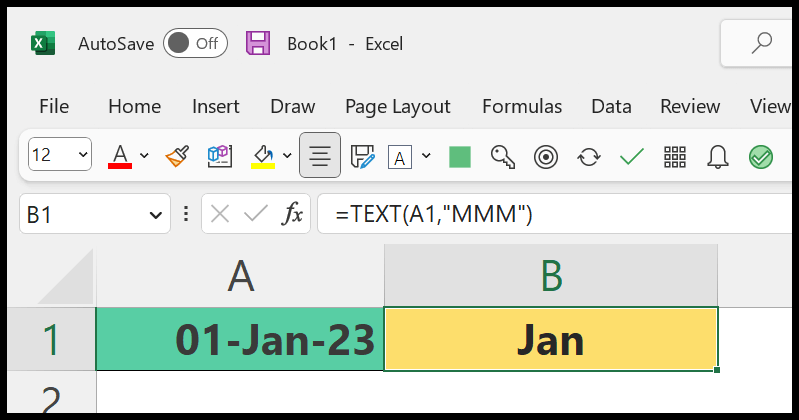
=TEXT(A1,"MMM")الحصول على اسم اليوم كنص من تاريخ
وإذا كنت ترغب في الحصول على اسم اليوم كنص من التاريخ فأنت بحاجة إلى استخدام نفس الوظيفة، أي النص.
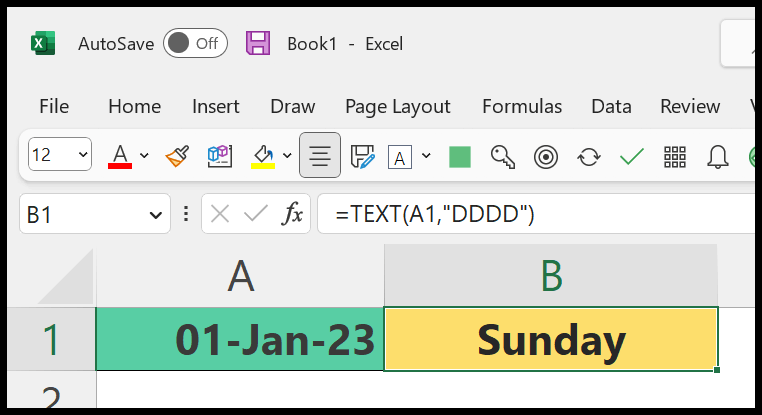
لقد استخدمت هنا نفس الوظيفة مع التنسيق للحصول على اسم اليوم الكامل.
=TEXT(A1,"DDDD")للحصول على اسم اليوم القصير، يمكنك استخدام الصيغة التالية.
=TEXT(A1,"DDD")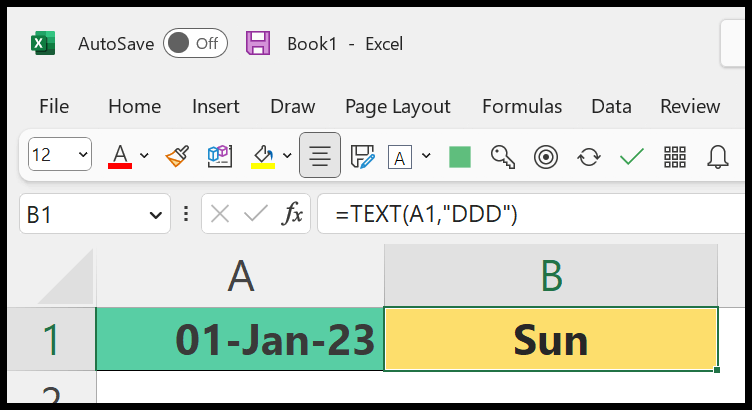
احصل على موعد في جملة نصية كاملة
في الصيغة أدناه، استخدمنا الدالة TEXT لإنشاء جملة نصية لتحديد اسم التاريخ واليوم كجملة طويلة.
="The date is "&TEXT(A1,"DD, MMMM'YY")&" and day is "&TEXT(A1,"DDDD")&"."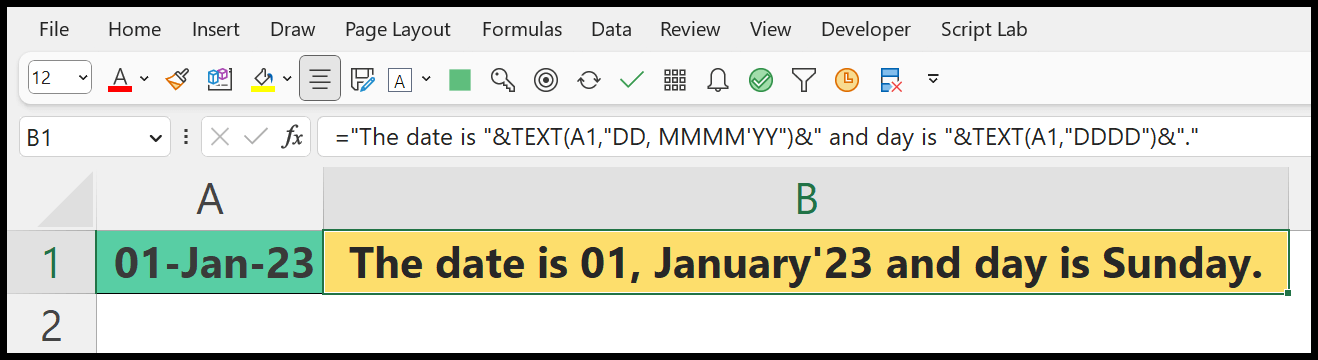
احصل على ملف إكسل
الصيغ ذات الصلة
- أيام العمل في الشهر
- أيام العد التنازلي
- حساب الأيام بين تاريخين
- تحويل إلى تاريخ جولياني
- احصل على يوم الأحد السابق